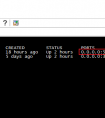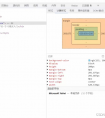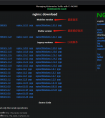WebView的使用与后退键处理
引言:一、WebView概述:二、WebView的基本使用:三、WebView的前进后退栈机制:四、处理后退键的功能:五、实践案例:六、性能优化建议:七、总结:注意事项:
引言:
在移动应用开发中,内嵌网页内容的需求十分常见。Android平台提供了WebView组件,使得开发者能够在应用内部展示网页而无需切换到外部浏览器。然而,在使用WebView时,合理处理用户的交互尤其是后退键功能,是提供良好用户体验的关键。本文将详细介绍WebView的基本使用,并重点探讨如何处理后退键的功能。
一、WebView概述:
WebView是一个允许Android应用显示网页内容的视图组件。它基于Android的内置浏览器核心,支持JavaScript、CSS和HTML等网页技术标准。通过WebView,应用可以嵌入网页内容,实现丰富的用户界面和动态的内容展示。
二、WebView的基本使用:
在布局文件中添加WebView组件。在Activity或Fragment中初始化WebView对象。设置WebView的客户属性,如启用JavaScript支持、设置WebViewClient和WebChromeClient。加载网页内容,可以通过loadUrl()方法加载特定URL,或者使用loadData()方法加载本地HTML字符串。管理WebView的生命周期,包括在不需要时销毁WebView以释放资源。三、WebView的前进后退栈机制:
WebView维护了一个后退/前进列表(Back/Forward List),用于记录用户浏览历史。当用户点击一个链接跳转到新页面时,当前页面会加入到这个列表中。用户可以调用goBackOrForward()方法来遍历这个列表。
四、处理后退键的功能:
重写Activity的onBackPressed()方法:可以在该方法中调用WebView的canGoBack()和goBack()方法来判断是否有可返回的历史记录,并进行后退操作。自定义后退逻辑:如果需要更复杂的控制逻辑,例如在特定页面阻止后退操作,可以在onBackPressed()方法中添加额外的判断。监听WebView的页面变化:通过设置WebViewClient的shouldOverrideUrlLoading()方法,可以在每次页面开始加载时更新UI或执行其他操作。处理首次安装应用或清除数据后的情况:在这些情况下,WebView的后退栈可能是空的,因此需要特别处理以确保应用不会崩溃。五、实践案例:
创建一个包含WebView的简单应用,并加载一个包含多个页面的网站。实现自定义的后退按钮,并通过图标变化提示用户是否可以进行后退操作。在特定条件下拦截后退操作,如在支付页面防止用户误操作返回。六、性能优化建议:
避免内存泄漏:确保在Activity销毁时正确地清理WebView资源。减少内存消耗:对于大量图片或复杂布局的网页,考虑使用缓存策略或懒加载技术。提升渲染速度:对于含有大量JavaScript的页面,可以使用WebView的evaluateJavascript()方法异步执行脚本,避免阻塞UI线程。七、总结:
WebView是Android应用中展示网页内容的强大工具。正确处理后退键功能对于提供流畅的用户体验至关重要。通过理解WebView的工作机制和合理地管理其历史栈,开发者可以创建出既符合直觉又功能强大的Web浏览体验。希望本文能够帮助读者掌握WebView的核心使用方法和后退键处理技巧,为开发高质量的Android应用打下坚实的基础。